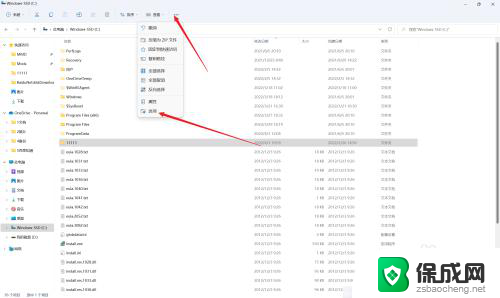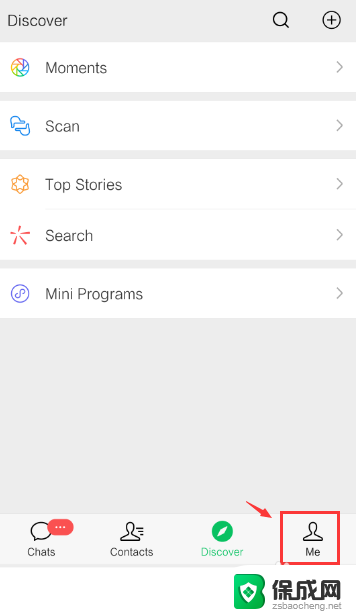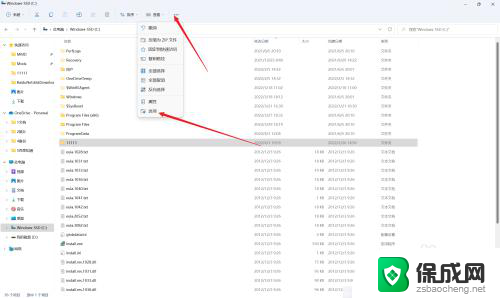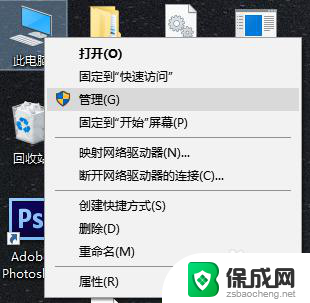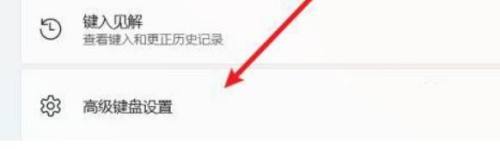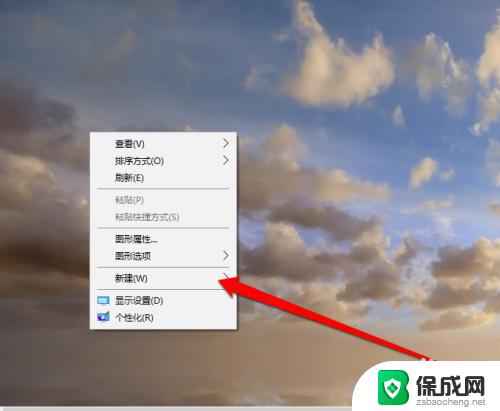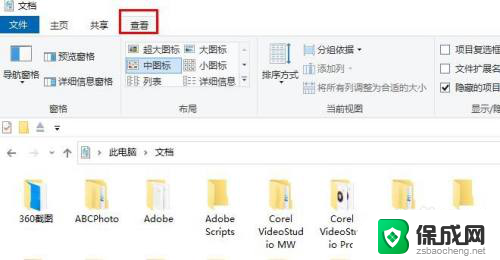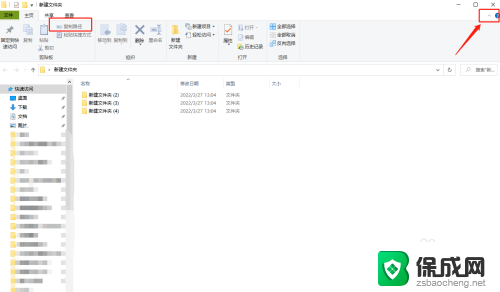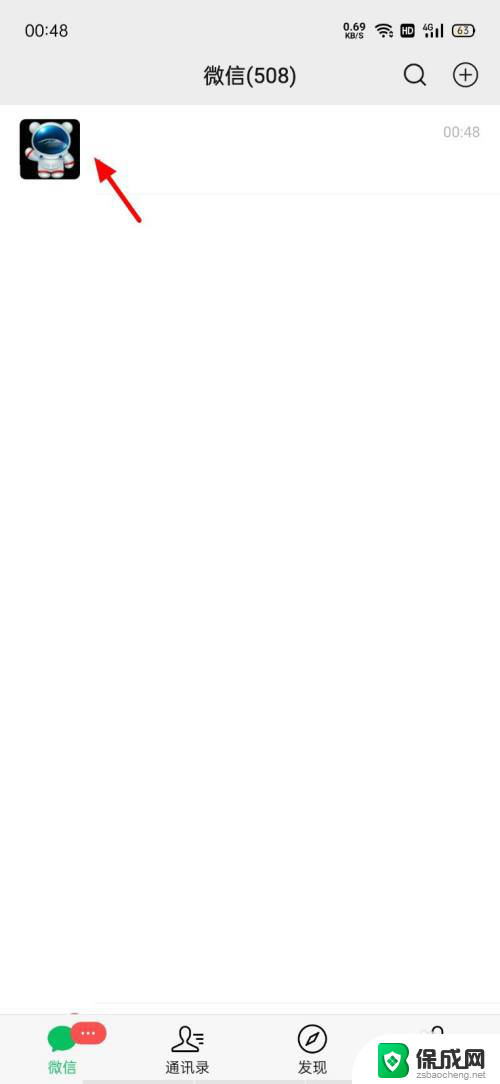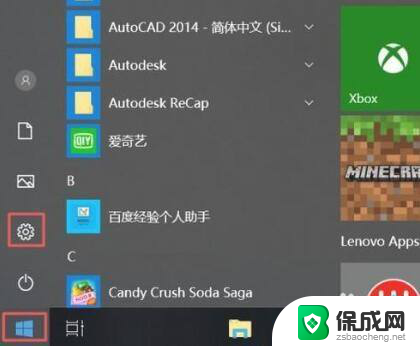win10用户中文改英文 怎么在Win10中将中文用户文件夹名改为英文
在Win10操作系统中,用户可以轻松地将中文用户文件夹名改为英文,这一功能的操作步骤简单明了,只需要几个简单的步骤就可以完成。通过这种方式,用户可以更加方便地管理自己的文件夹,并且使文件夹名字更具有个性化。让我们一起来了解一下如何在Win10中将中文用户文件夹名改为英文吧!
方法/步骤
1、在当前用户开始处-点击右键(Windows键+X)-关机或注销-注销。注意,开始菜单中的电源是无法进行注销操作的。
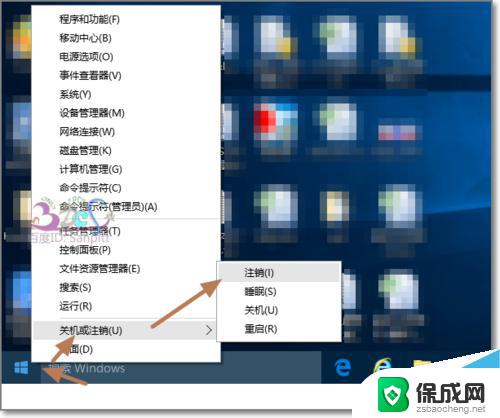
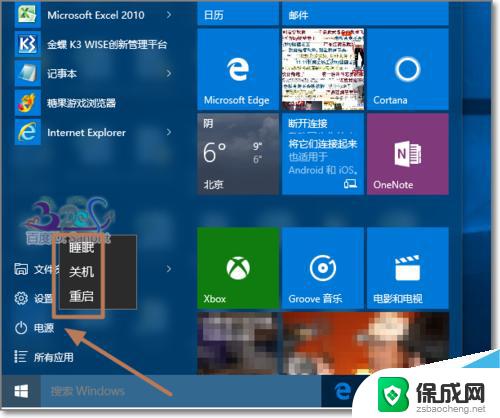
2、切换到Administrator用户登录,若这里看不到Administrator用户。则参考:Windows10怎么用Administrator登录?
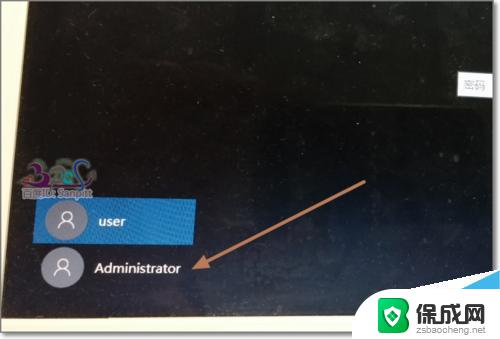
3、登录后,点击任务栏上的“文件资源管理器”。
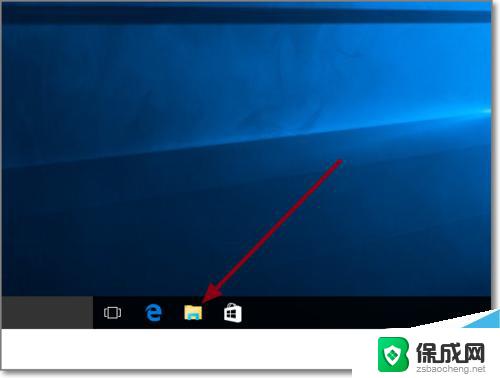
4、进入C盘,即系统盘,用户文件夹所在位置。
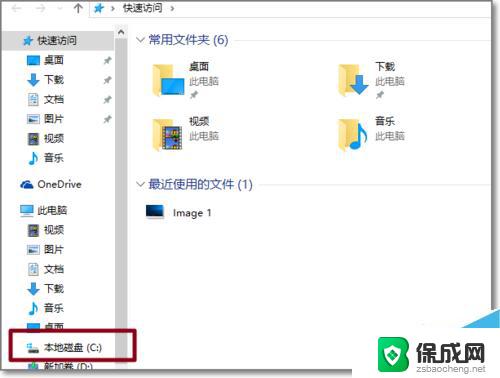
5、可看到中文用户的文件夹名,可以打开进入检查是不是使用的用户的资料。

6、选中后,按F2,或右键-重命名。
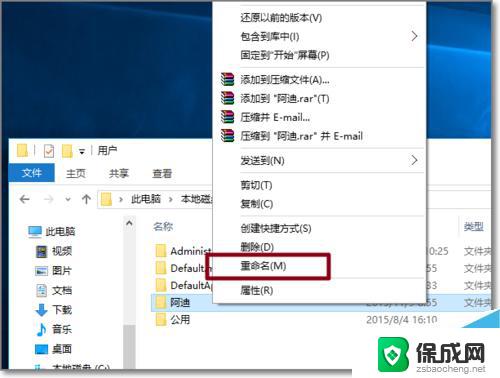
7、将中文名改为英文名。
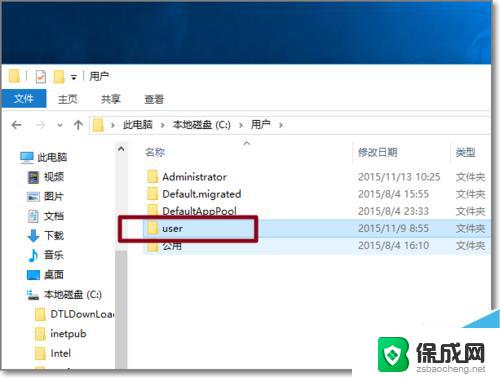
8、Windows键+R打开运行,输入regedit。点击确定打开Windows注册表管理器。
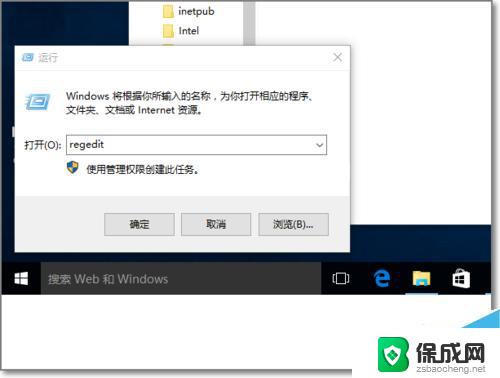
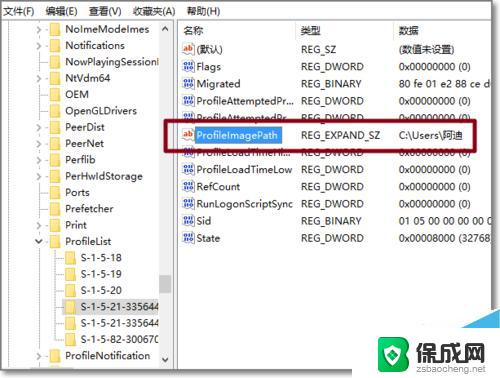
10、修改ProfileImagePath的值,将地址改为修改成英文的文件夹名。与C盘的文件夹名一致。再次注销,完成登录用户文件夹名更改。
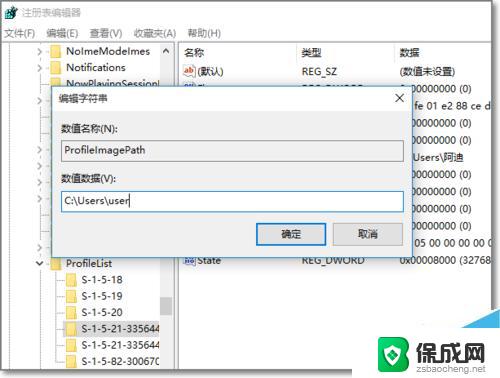
以上就是Win10用户将中文改为英文的全部内容,如果有需要的用户,可以按照以上步骤进行操作,希望对大家有所帮助。